Vous trouvez que le google assistant s’active trop souvent sans que vous le vouliez sur votre Huawei Nova 5i. Vous avez l’impression que le micro d’Ok Google est toujours actif . Il est parfois compliqué de trouver à quel endroit désactiver l’option Google assistant . Nous découvrirons avec cet article quelle est la méthode pour désactiver Ok google et Google Assistant sur Huawei Nova 5i. Par la suite vous trouverez la méthode pour pouvoir réactiver Google assistant et Ok google sur Huawei Nova 5i si vous regrettez de les avoir effacés.
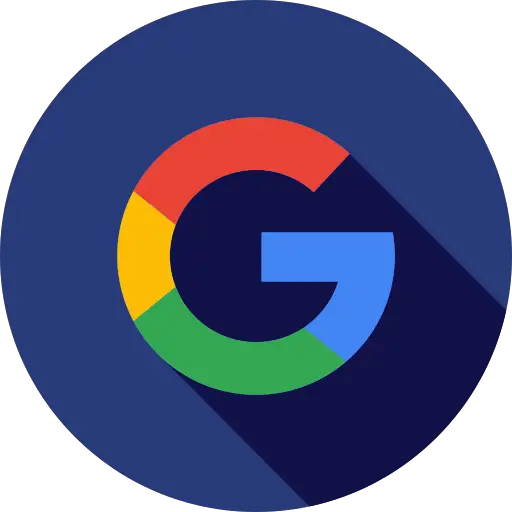
Comment désactiver Google assistant ou même Ok google sur Huawei Nova 5i?
Google assistant est actif par défaut sans demande préalable de votre part. Vous voilà en train de parler et d’un coup votre téléphone vous répond sans aucune sollicitation. Sur un téléphone android, il n’est pas possible de supprimer l’option Google Assistant. Vous pouvez seulement désactiver l’assistant. Pour pouvoir désactiver google assistant et ainsi ok google, veuillez respecter le tutoriel suivant:

- Allez dans l’application Google , représenté par le G de google en couleur
- Et ensuite cliquez sur le menu en bas à droite ou même les 3 points horizontaux
- Puis cliquez sur Paramètres
- Et ensuite cliquez sur Assistant Google
- Puis sélectionnez la section Assistant
- Et ensuite allez dans le bas du menu et cliquez sur Téléphone ou même Huawei Nova 5i
- Décocher Ok google pour éviter que le micro soit actif
- SI vous voulez être sûr que l’assistant soit désactivé, désactiver Assistant Google
Par quel moyen désactiver le bouton Google assistant sur le bouton écran d’accueil de votre Huawei Nova 5i?
Dans le chapitre précédent, vous avez réussi à désactiver l’option Ok google. Désormais vous voulez enlever le bouton Google assistant, qui s’affiche lorsque vous restez appuyer sur le bouton accueil de votre Huawei Nova 5i. Pour pouvoir supprimer cette fonction, il faut simplement respecter ces étapes:
- Allez dans les paramètres de votre Huawei Nova 5i
- Et ensuite cliquez sur Applications
- Et ensuite cliquez sur le menu en haut à droite, ou même les 3 petits points verticaux
- Après cliquez sur Applications par défaut
- Puis cliquez sur Assistance , il va être écrit google
- Recliquez à nouveau sur Assistance, exactement sur Google écrit en bleu
- Et ensuite sélectionner Aucune assistance
Par quel moyen activer Google Assistant et Ok google sur Huawei Nova 5i?
Vous n’avez plus l’option Ok google et Google assistant, mais vous cherchez à de le réinstaller. Google assistant peut avoir un intérêt pour certaines personnes. Les recherches vocales sont pratiques, mais également vous pourrez également débloquer votre Huawei Nova 5i par la commande vocale avec l’assistant Google. Vous cherchez à déverrouiller votre Huawei Nova 5i par reconnaissance faciale, consultez notre article.
Activer Google Assistant sur Huawei Nova 5i
- Allez dans le menu des réglages de votre Huawei Nova 5i
- Et ensuite cliquez sur Applications
- Et ensuite cliquez sur le menu en haut à droite, ou même les 3 petits points verticaux
- Après cliquez sur Applications par défaut
- Puis cliquez sur Assistance , il va être écrit google
- Recliquez à nouveau sur Assistance, exactement sur Aucune assistance écrit en bleu
- Et ensuite sélectionner Google et confirmer
Vous aurez par conséquent activer Google assistant sur le bouton home de votre Huawei Nova 5i.
Activer Ok Google sur Huawei Nova 5i
Vous avez activé le bouton home pour pouvoir accéder à google Assistant. Désormais pour pouvoir activer la commande vocale et ainsi activer Ok Google, vous allez devoir mettre en place cette option. Lisez les étapes suivantes:
- Allez dans l’appli Google , représenté par le G de google en couleur
- Puis cliquez sur le menu en bas à droite ou même les 3 points horizontaux
- Puis cliquez sur Paramètres
- Puis cliquez sur Assistant Google
- Puis sélectionnez la section Assistant
- Puis descendez au niveau du menu et cliquez sur Téléphone ou même Huawei Nova 5i
- Activer Assistant Google
- Cliquer sur Ok google pour que le micro soit actif
Dans le cas où vous voulez d’autres informations sur votre Huawei Nova 5i, vous pouvez explorer les tutos de la catégorie : Huawei Nova 5i.










